
Kai kuriomis ankstesnėmis progomis mes turime hKalbėkite apie saugųjį režimą „Windows 10“. Tiesą sakant, prieš kelis mėnesius mes parodėme, kaip jį galima suaktyvinti kompiuteryje, kaip čia skaityti, Bet, Kas iš tikrųjų yra šis saugusis režimas? Kam tai? Čia yra atsakymai į šiuos klausimus, kuriuos tikrai turi daugelis vartotojų. Taigi aišku, kada turėtume naudoti šį režimą.
Kadangi tai svarbu žinoti naudingumą, kurį operacinėje sistemoje turi saugusis režimas. Nesvarbu, kokį kompiuterį turite, visi „Windows 10“ vartotojai gali naudoti šį saugųjį režimą. Tačiau svarbu žinoti, kas tai yra, be naudingumo, kurį jis mums teikia. Taigi, žinosime, kada jį naudoti.
Kas yra saugusis režimas
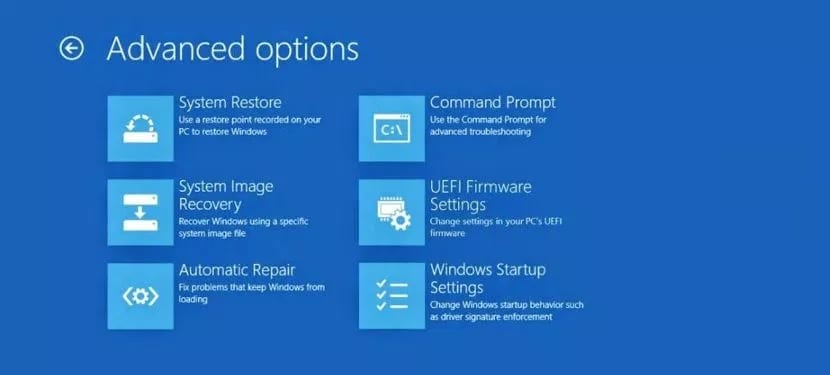
Paleisdami kompiuterį įprastu būdu, „Windows“ paleidžia visas sukonfigūruotas programas kad jie prasidėtų kompiuteryje Tai apima daugybę programų, tvarkyklių ir daug elementų apskritai. Todėl gali atsitikti, kad tam tikrais atvejais kyla problemų šiuo klausimu. Viena iš programų ar tvarkyklių nepavyksta, o paleistis neveikia tinkamai.
Saugaus režimo atveju atsitinka taip, kad „Windows 10“ paleis tik tuos komponentai, būtini veikti. Tik tie, kurie būtini. Dėl šios priežasties, pavyzdžiui, naudojamos bendros vaizdo tvarkyklės, kad vaizdo įrašas būtų matomas maža skiriamąja geba. Taip pat nepaleidžiamos trečiųjų šalių programos. Taip pat nėra tų, kuriuos sukonfigūravote paleisti automatiškai. Tai teiks tik būtiniausias paslaugas.
Saugus režimas sistemoje „Windows 10“ yra skirtas tada, kai kažkas negerai ir jūs negalite normaliai pasiekti operacinės sistemos. Todėl, jei yra klaida, kuri ją blokuoja, pvz., Kenkėjiška programa arba mėlynas ekranas. Jei taip atsitiks, veiks saugusis režimas tai padės ištaisyti tokius gedimus. Kadangi tai neketina jų paleisti, tai padės jums juos ištaisyti. Štai kodėl tai yra geras būdas paleisti sistemą ieškoti konkrečių gedimų.
Kas yra „Windows 10“ saugusis režimas
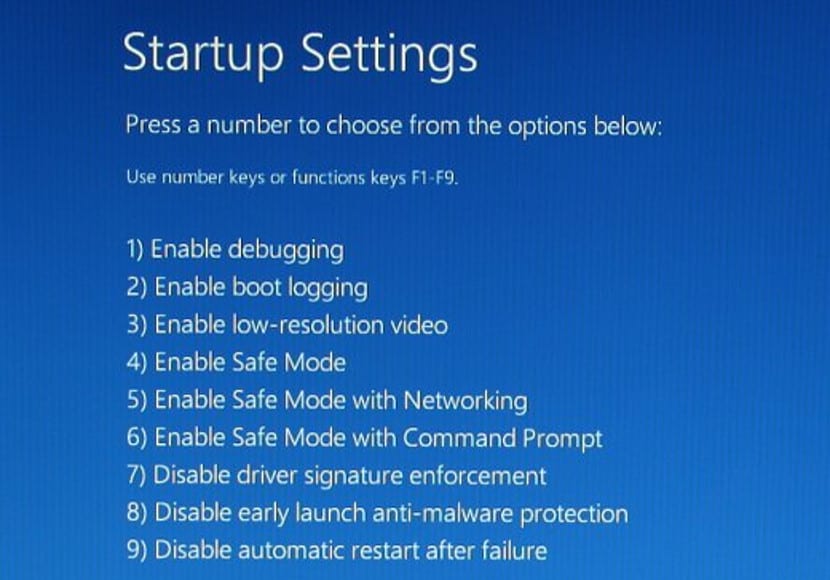
Kai paleidžiate „Windows 10“ kompiuterį saugiuoju režimu, galite atlikti visas techninės priežiūros užduotis. Taigi galite išspręsti kompiuterio problemas. Tarp užduočių, kurias galite atlikti, yra:
- Pašalinkite programinę įrangą: Galėsite pašalinti programas iš „Windows 10“, jei paaiškės, kad tai yra kompiuterio paleidimo gedimų priežastis. Taigi, galite pradėti vėl iš naujo.
- Ieškokite kenkėjiškų programų ar kitų grėsmių: Jei jūsų kompiuteryje yra įdiegta antivirusinė programa, galėsite ją paleisti, nes „Windows Defender“ šiuo atveju neveikia. Tokiu būdu galite nuskaityti kompiuterį ir rasti bet kokią grėsmę ar kenkėjišką programą, kuri sukelia jūsų kompiuterio veikimo problemų. Tokiu būdu galite jį pašalinti.
- Atkurkite sistemą ankstesniame taške: Jei jūsų kompiuteris veikė normaliai, bet kilo problemų dėl neseniai atliktų pakeitimų, visada turite galimybę atkurti kompiuterį iki išsaugoto taško, kai viskas buvo gerai. Tai yra geras sprendimas norint pašalinti kai kurias „Windows 10“ problemas. Taigi saugiuoju režimu procesas neturės trukdžių.
- Patikrinkite, ar nėra programinės įrangos klaidos: Naudodamas šį saugų „Windows 10“ režimą, galėsite nustatyti problemos kilmę. Jis bus išanalizuotas, jei tai aparatinės ar programinės įrangos gedimas. Kad galėtumėte tai išsiaiškinti ir taip pateikti reikiamą sprendimą, kaip jį nutraukti.
- Atnaujinkite aparatūros tvarkykles: Jei paleidžiant „Windows“ problemą sukelia tvarkyklė, naudodami saugųjį režimą su interneto ryšiu galėsite įdiegti naujinimus. Tokiu būdu jums nekils problemų diegiant ir galėsite rasti sugedusią tvarkyklę. Atnaujinę galite pradėti iš naujo.